本文為英文版的機器翻譯版本,如內容有任何歧義或不一致之處,概以英文版為準。
指定移動圖形重疊開始時間和播放
您可以指定運動圖形重疊開始時間和播放設定,而不是使用預設設定。下列資訊說明如何指定影片的覆蓋開始時間,並持續重複 (迴圈)。
在以下影像中,移動圖形重疊設定為三分鐘長。動作圖形播放設定為重複,直到輸出結束為止。
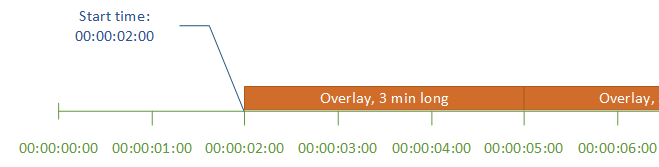
移動重疊的開始時間設定
提供您希望移動重疊出現的第一個影格的時間代碼。此時間碼是相對於您的輸入時間軸。
對於輸入浮水印,Start time (開始時間) 是相對於輸入時間軸。此時間軸會受到輸入 Timecode source (時間碼來源) 設定的影響。
如需輸入和輸出時間軸,以及影響它們的時間碼設定的詳細資訊,請參閱如何使用 MediaConvert時間軸來組合任務。對於具有多個輸入的任務, 會根據該輸入的輸入時間軸,在每個輸入上 MediaConvert 放置運動重疊。在您指定一次開始時間之後, 會將該值 MediaConvert 套用至所有輸入。
提示
若要簡化設定,請指定開始時間計數從 00:00:00:00 開始為第一個影格,並將下列兩項設定設定為從 0 開始:
-
全任務設定下的 Timecode configuration (時間碼配置)、Source (來源)。
-
時間碼來源 ,位於每個輸入的影片選取器設定中。
移動圖形重疊的播放設定
對於移動圖形重疊上的播放設定,您有兩個選項。您可以將覆蓋設定為在運動圖形的持續時間內播放一次,或將 循環從開始時間到輸出結束。.mov 動態圖形的持續時間內建於 .mov 檔案中,該檔案具有設定好的影格數和定義好的影格率。
當動作圖形是一組 .png 影像時,請根據您提供的影像數量和指定的影格速率來決定重疊的持續時間。以秒為單位的持續時間是影格數除以影格速率,以每秒影格數為單位。例如,如果影格速率為 30 fps,且您提供 600 個影像,則動態浮水印的持續時間為 20 秒。
對於具有多個輸入的任務, 會在您指定開始時間 時,將運動重疊 MediaConvert 放置在每個輸入上。根據您為播放 選擇的內容, MediaConvert 會播放重疊一次,或直到輸入結束為止。當您指定一次播放時, 會將該值 MediaConvert 套用至所有輸入。